Você já se perguntou onde ficam suas fotos no Google Fotos? Às vezes, pode ser um pouco confuso encontrar aquelas imagens especiais que você tirou em uma viagem ou em um evento importante. Neste guia, vamos te mostrar exatamente onde ficam armazenadas suas fotos no Google Fotos e como você pode acessá-las sem complicações. Vamos lá?
O que é o Google Fotos?
O Google Fotos é um serviço de armazenamento e compartilhamento de fotos e vídeos criado pelo Google. Ele foi lançado em maio de 2015 e desde então tem se tornado uma das ferramentas mais populares para quem deseja manter suas memórias seguras e organizadas.
Mas o que faz do Google Fotos algo tão especial?
Primeiro, ele oferece armazenamento gratuito e ilimitado para fotos e vídeos de alta qualidade. Isso significa que você pode fazer backup de todas as suas fotos e vídeos sem se preocupar com espaço. No entanto, há um limite para a qualidade das imagens e vídeos, então, se você quiser manter a qualidade original, pode ser necessário pagar por armazenamento extra.
Além disso, o Google Fotos usa inteligência artificial para ajudar a organizar suas fotos automaticamente. Ele reconhece rostos, lugares e objetos, o que facilita muito na hora de buscar aquela foto específica. Por exemplo, se você procurar por ‘praia’, o Google Fotos vai mostrar todas as fotos que você tirou na praia, mesmo que você não tenha adicionado nenhuma tag.
Funcionalidades incríveis
Outra funcionalidade incrível é a criação automática de álbuns, colagens, animações e filmes. O Google Fotos pode pegar suas fotos e vídeos e criar lembranças especiais sem que você precise fazer nada. É como ter um assistente pessoal para suas memórias!
E tem mais: você pode acessar o Google Fotos de qualquer dispositivo com internet. Seja no seu smartphone, tablet ou computador, suas fotos estarão sempre ao seu alcance. E se você quiser compartilhar suas fotos com amigos e familiares, é muito fácil e rápido.
Em resumo, o Google Fotos é mais do que apenas um lugar para guardar suas fotos. Ele é uma ferramenta poderosa que usa tecnologia avançada para garantir que suas memórias estejam sempre seguras, organizadas e fáceis de acessar. E o melhor de tudo, ele faz isso de forma simples e intuitiva, para que você possa se concentrar no que realmente importa: aproveitar e compartilhar seus momentos especiais.
Como acessar o Google Fotos?
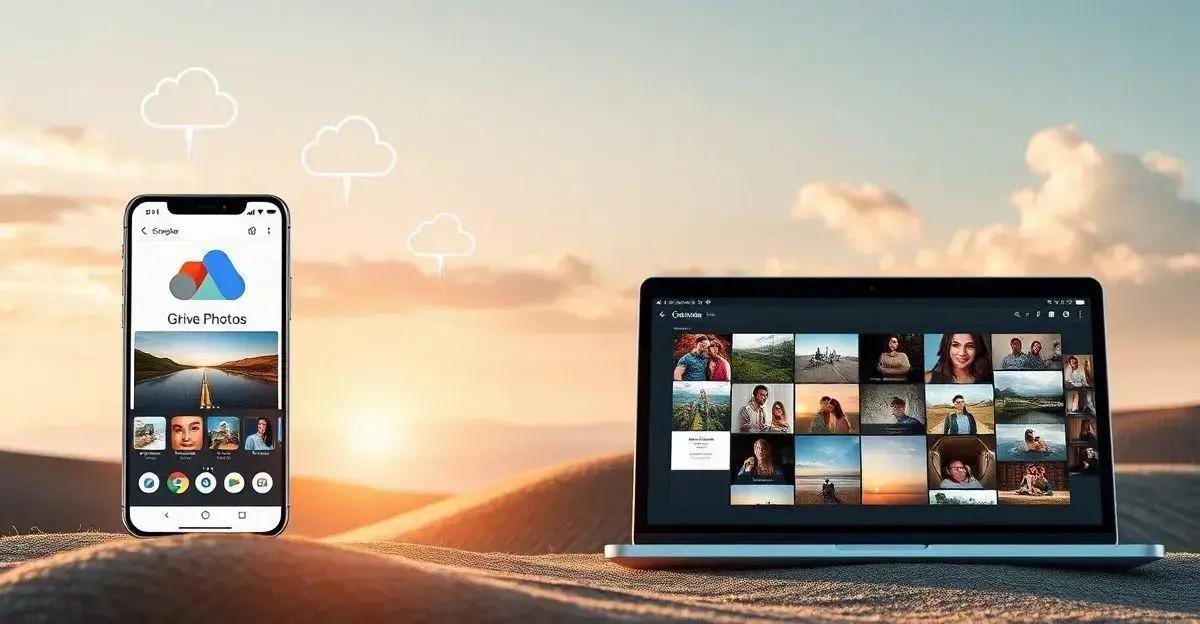
Acessar o Google Fotos é super simples e pode ser feito de várias maneiras, dependendo do dispositivo que você está usando. Vamos ver como você pode acessar suas fotos no Google Fotos pelo smartphone, tablet e computador.
Acessando pelo Smartphone ou Tablet
1. Aplicativo Google Fotos: A maneira mais fácil de acessar o Google Fotos no seu smartphone ou tablet é através do aplicativo Google Fotos. Se você ainda não tem o app, pode baixá-lo gratuitamente na Google Play Store (para Android) ou na App Store (para iOS).
2. Login na Conta Google: Depois de instalar o aplicativo, abra-o e faça login com a sua conta Google. Se você já estiver logado no seu dispositivo, o app pode fazer isso automaticamente.
3. Navegação e Busca: Uma vez dentro do aplicativo, você verá todas as suas fotos e vídeos organizados por data. Você pode usar a barra de busca para encontrar fotos específicas ou navegar pelos álbuns criados automaticamente.
Acessando pelo Computador
1. Navegador de Internet: Para acessar o Google Fotos no seu computador, abra o seu navegador de internet preferido (como Chrome, Firefox ou Safari) e vá para o site do Google Fotos: photos.google.com.
2. Login na Conta Google: Assim como no app, você precisará fazer login com a sua conta Google. Se você já estiver logado no navegador, será redirecionado automaticamente para a sua biblioteca de fotos.
3. Navegação e Busca: No site, você verá todas as suas fotos e vídeos organizados de maneira semelhante ao app. Você pode usar a barra de busca para encontrar fotos específicas ou explorar os álbuns e criações automáticas.
Dicas Extras
– Backup Automático: Certifique-se de que o backup automático está ativado no seu aplicativo Google Fotos. Dessa forma, todas as fotos que você tirar com seu smartphone serão enviadas automaticamente para a nuvem.
– Compartilhamento Fácil: No Google Fotos, você pode compartilhar suas fotos e álbuns com amigos e familiares de maneira muito fácil. Basta selecionar as fotos que deseja compartilhar, clicar no ícone de compartilhamento e escolher como deseja enviar (por e-mail, link, etc.).
– Sincronização em Tempo Real: Todas as alterações que você fizer no Google Fotos, seja no app ou no site, são sincronizadas em tempo real. Isso significa que se você deletar uma foto no app, ela também será deletada no site, e vice-versa.
Acessar o Google Fotos é realmente muito fácil e prático. Com essas dicas, você poderá encontrar e compartilhar suas fotos sempre que quiser, de qualquer lugar e a qualquer momento.
Onde ficam armazenadas minhas fotos?
Você já se perguntou onde exatamente suas fotos ficam armazenadas quando você as envia para o Google Fotos? Vamos desvendar esse mistério de uma vez por todas.
Armazenamento na Nuvem
Quando você faz o upload de suas fotos para o Google Fotos, elas são armazenadas na nuvem do Google. Mas o que isso significa? Basicamente, a ‘nuvem’ é um conjunto de servidores espalhados pelo mundo que armazenam seus dados de forma segura. Então, em vez de suas fotos ficarem apenas no seu dispositivo, elas são enviadas para esses servidores, permitindo que você acesse suas imagens de qualquer lugar com internet.
Segurança e Privacidade
Uma das grandes vantagens de armazenar suas fotos na nuvem do Google é a segurança. O Google utiliza várias camadas de proteção para garantir que suas fotos estejam seguras contra perda, roubo ou danos. Isso inclui criptografia de dados, tanto durante o envio quanto no armazenamento, e medidas rigorosas de segurança física nos data centers.
Qualidade das Imagens
Você tem duas opções de qualidade ao armazenar suas fotos no Google Fotos:
1. Alta Qualidade: Oferece armazenamento gratuito e ilimitado, mas as fotos são comprimidas para economizar espaço. A qualidade ainda é muito boa para a maioria das pessoas.
2. Qualidade Original: Mantém a qualidade total das suas fotos, mas usa o espaço de armazenamento da sua conta Google. Se você precisar de mais espaço, pode comprar armazenamento adicional através do Google One.
Acessibilidade
Uma das melhores coisas sobre o Google Fotos é que suas fotos estão sempre ao seu alcance. Como elas estão armazenadas na nuvem, você pode acessá-las de qualquer dispositivo com internet. Isso é ótimo para quem tem vários dispositivos, como smartphones, tablets e computadores, e quer ter suas fotos disponíveis em todos eles.
Backup Automático
Para garantir que suas fotos estejam sempre seguras, é importante ativar o backup automático no aplicativo Google Fotos. Assim, todas as fotos que você tirar com seu smartphone serão enviadas automaticamente para a nuvem, sem que você precise se preocupar em fazer isso manualmente.
Espaço de Armazenamento
O Google oferece 15 GB de armazenamento gratuito para cada conta Google, que é compartilhado entre o Google Fotos, Google Drive e Gmail. Se você optar por armazenar suas fotos em qualidade original e precisar de mais espaço, pode comprar planos de armazenamento adicionais através do Google One, que oferece opções de 100 GB, 200 GB e até 2 TB.
Em resumo, suas fotos no Google Fotos ficam armazenadas na nuvem do Google, garantindo segurança, acessibilidade e a possibilidade de backup automático. Isso facilita muito a vida, permitindo que você acesse e compartilhe suas memórias de qualquer lugar e a qualquer momento.
Como organizar minhas fotos no Google Fotos?
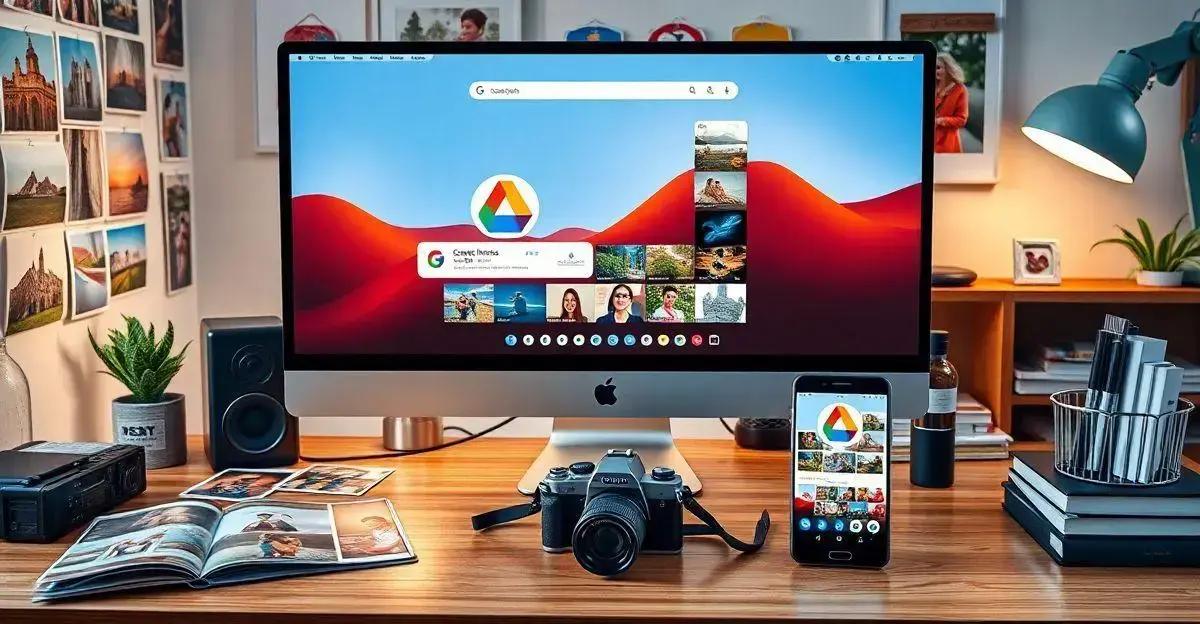
Manter suas fotos organizadas pode parecer uma tarefa difícil, mas com o Google Fotos, isso fica bem mais fácil. Vamos ver algumas dicas e truques para você organizar suas fotos de maneira eficiente.
Criação de Álbuns
Uma das maneiras mais simples de organizar suas fotos é criando álbuns. Você pode criar álbuns para diferentes eventos, viagens, pessoas ou qualquer outra categoria que faça sentido para você. Veja como fazer isso:
1. No Aplicativo: Abra o Google Fotos, selecione as fotos que deseja adicionar a um álbum, toque no ícone de ‘Adicionar ao’ e depois em ‘Álbum’. Você pode criar um novo álbum ou adicionar a um álbum existente.
2. No Computador: Acesse photos.google.com, selecione as fotos, clique no ícone de ‘Adicionar ao’ e escolha ‘Álbum’. Assim como no app, você pode criar um novo álbum ou adicionar a um existente.
Uso de Tags e Palavras-Chave
O Google Fotos utiliza inteligência artificial para reconhecer rostos, lugares e objetos nas suas fotos. Isso significa que você pode procurar por palavras-chave como ‘praia’, ‘aniversário’ ou ‘cachorro’ e o Google Fotos vai mostrar todas as fotos relacionadas. Você também pode adicionar tags manualmente para facilitar a busca.
Criação Automática de Álbuns
O Google Fotos pode criar álbuns automaticamente para você. Por exemplo, depois de uma viagem, ele pode reunir todas as fotos daquele período em um álbum especial. Você pode editar esses álbuns, adicionar ou remover fotos e compartilhar com amigos e familiares.
Destaques e Favoritos
Você pode marcar suas fotos favoritas para encontrá-las mais facilmente depois. Basta tocar no ícone de estrela em qualquer foto para adicioná-la aos seus favoritos. Isso é ótimo para aquelas fotos especiais que você quer acessar rapidamente.
Organização por Data
O Google Fotos organiza suas fotos automaticamente por data, o que facilita muito na hora de encontrar fotos de um determinado período. Você pode navegar pela linha do tempo para ver suas fotos em ordem cronológica.
Edição de Fotos
Além de organizar, você também pode editar suas fotos diretamente no Google Fotos. Ajuste brilho, contraste, aplique filtros e faça cortes para deixar suas fotos ainda melhores. Fotos editadas são salvas como novas versões, mantendo a original intacta.
Compartilhamento de Álbuns
Se você quer compartilhar um álbum com amigos ou familiares, é muito fácil. Selecione o álbum, clique no ícone de compartilhamento e escolha como deseja enviar (por e-mail, link, etc.). As pessoas com quem você compartilhar poderão ver e adicionar fotos ao álbum, se você permitir.
Backup e Sincronização
Não se esqueça de ativar o backup e a sincronização automáticos para garantir que todas as suas fotos estejam seguras na nuvem. Assim, você pode acessar suas fotos de qualquer dispositivo e nunca perderá suas memórias.
Limpeza e Exclusão
De vez em quando, é bom fazer uma limpeza nas suas fotos. Exclua fotos duplicadas, borradas ou que você não quer mais. Isso ajuda a manter sua biblioteca organizada e a liberar espaço de armazenamento.
Organizar suas fotos no Google Fotos pode ser uma tarefa divertida e recompensadora. Com essas dicas, você terá suas memórias sempre bem organizadas e fáceis de encontrar. Aproveite ao máximo todas as funcionalidades do Google Fotos para manter suas fotos em ordem!
Resolvendo problemas comuns
Mesmo com todas as facilidades do Google Fotos, às vezes podemos enfrentar alguns problemas. Vamos ver como resolver os problemas mais comuns para que você possa aproveitar ao máximo essa ferramenta.
Fotos Desaparecidas
Você já procurou uma foto e não conseguiu encontrá-la? Isso pode ser frustrante, mas há algumas coisas que você pode fazer:
1. Verifique a Lixeira: Às vezes, podemos excluir fotos sem querer. Vá até a lixeira do Google Fotos e veja se a foto está lá. Se estiver, você pode restaurá-la facilmente.
2. Sincronização: Certifique-se de que a sincronização está ativada no seu dispositivo. Às vezes, as fotos não são enviadas para a nuvem imediatamente. Verifique as configurações de backup e sincronização no aplicativo.
3. Busca Avançada: Use a barra de busca do Google Fotos. Digite palavras-chave, datas ou até mesmo emojis relacionados à foto que você está procurando. O Google Fotos é muito bom em encontrar fotos com base em descrições.
Recuperando Fotos Excluídas
Se você excluiu uma foto e quer recuperá-la, há uma chance de que ela ainda esteja na lixeira:
1. Acesse a Lixeira: No aplicativo Google Fotos, vá até a seção ‘Biblioteca’ e depois ‘Lixeira’. No site, você pode encontrar a lixeira no menu lateral.
2. Selecione e Restaure: Encontre a foto que deseja recuperar, selecione-a e clique em ‘Restaurar’. A foto voltará para a sua biblioteca principal.
Problemas de Armazenamento
Se você está ficando sem espaço de armazenamento, aqui estão algumas dicas para liberar espaço:
1. Alta Qualidade vs. Qualidade Original: Considere mudar suas fotos para ‘Alta Qualidade’ em vez de ‘Qualidade Original’. Isso oferece armazenamento ilimitado gratuito.
2. Limpeza de Fotos: Exclua fotos duplicadas, borradas ou que você não quer mais. Use a função ‘Liberar espaço’ no aplicativo para remover fotos que já estão na nuvem do seu dispositivo.
3. Google One: Se você precisa de mais espaço, considere assinar o Google One. Ele oferece planos de armazenamento adicionais que podem ser compartilhados com a família.
Problemas de Sincronização
Se suas fotos não estão sincronizando corretamente, tente as seguintes soluções:
1. Verifique a Conexão de Internet: Certifique-se de que você está conectado a uma rede Wi-Fi estável. A sincronização pode ser lenta ou falhar se a conexão estiver fraca.
2. Configurações de Backup: Vá até as configurações do Google Fotos e verifique se o backup e a sincronização estão ativados. Certifique-se de que a opção ‘Backup usando dados móveis’ está ativada se você quiser fazer backup fora do Wi-Fi.
3. Atualize o Aplicativo: Certifique-se de que você está usando a versão mais recente do aplicativo Google Fotos. Atualizações podem corrigir bugs e melhorar a funcionalidade.
Fotos Não Carregam
Se suas fotos não estão carregando no Google Fotos, aqui estão algumas coisas que você pode tentar:
1. Limpar Cache: No seu dispositivo, vá até as configurações do aplicativo Google Fotos e limpe o cache. Isso pode resolver problemas de carregamento.
2. Reiniciar o Dispositivo: Às vezes, reiniciar o dispositivo pode resolver problemas temporários de carregamento.
3. Reinstalar o Aplicativo: Se nada mais funcionar, tente desinstalar e reinstalar o aplicativo Google Fotos. Isso pode resolver problemas persistentes.
Problemas de Compartilhamento
Se você está tendo problemas para compartilhar fotos ou álbuns, tente o seguinte:
1. Verifique as Permissões: Certifique-se de que o Google Fotos tem permissão para acessar suas fotos e arquivos. Vá até as configurações do dispositivo e verifique as permissões do aplicativo.
2. Link de Compartilhamento: Se o compartilhamento direto não funcionar, tente criar um link de compartilhamento. Selecione as fotos ou álbuns, clique em ‘Compartilhar’ e depois em ‘Criar link’.
3. Atualize o Aplicativo: Como sempre, certifique-se de que você está usando a versão mais recente do aplicativo para evitar problemas de compatibilidade.
Resolver esses problemas comuns pode ajudar você a aproveitar melhor o Google Fotos e garantir que suas memórias estejam sempre seguras e acessíveis. Se você ainda tiver problemas, o suporte do Google Fotos está sempre disponível para ajudar.
O Google Fotos é uma ferramenta poderosa e intuitiva que facilita o armazenamento, organização e compartilhamento de suas fotos e vídeos.
Desde entender o que é o Google Fotos, passando por como acessá-lo em diferentes dispositivos, até descobrir onde suas fotos ficam armazenadas e como organizá-las, você agora tem todas as informações necessárias para aproveitar ao máximo essa plataforma.
Com o Google Fotos, suas memórias estão sempre seguras na nuvem, acessíveis de qualquer lugar e protegidas por várias camadas de segurança.
A organização das suas fotos nunca foi tão fácil, graças aos álbuns, tags e à inteligência artificial que ajuda a categorizar suas imagens automaticamente.
E se você enfrentar algum problema, agora você sabe como resolvê-los rapidamente, garantindo que suas fotos estejam sempre ao seu alcance.
Lembre-se de ativar o backup automático para não perder nenhuma foto importante e de explorar todas as funcionalidades que o Google Fotos oferece, como edição de fotos e criação automática de álbuns.
Com essas dicas e truques, você pode manter suas fotos organizadas e aproveitar ao máximo todas as suas lembranças.
Esperamos que este guia tenha sido útil e que você se sinta mais confiante para usar o Google Fotos no seu dia a dia.
Agora, é só aproveitar e capturar mais momentos especiais, sabendo que eles estarão sempre seguros e organizados no Google Fotos.
Perguntas Frequentes sobre o Google Fotos
O que é o Google Fotos?
O Google Fotos é um serviço de armazenamento e compartilhamento de fotos e vídeos criado pelo Google. Ele oferece armazenamento gratuito e ilimitado para fotos e vídeos de alta qualidade, além de usar inteligência artificial para organizar suas fotos automaticamente.
Como acesso o Google Fotos?
Você pode acessar o Google Fotos pelo aplicativo em seu smartphone ou tablet, disponível na Google Play Store e na App Store, ou pelo site [photos.google.com](https://photos.google.com) no seu computador. Basta fazer login com sua conta Google.
Onde ficam armazenadas minhas fotos no Google Fotos?
Suas fotos são armazenadas na nuvem do Google, o que significa que elas estão em servidores seguros espalhados pelo mundo. Isso permite que você acesse suas fotos de qualquer lugar com internet e garante que suas memórias estejam protegidas.
Como organizo minhas fotos no Google Fotos?
Você pode organizar suas fotos criando álbuns, usando tags e palavras-chave, e marcando fotos como favoritas. O Google Fotos também cria álbuns automaticamente e permite que você edite e compartilhe suas fotos facilmente.
O que fazer se minhas fotos desaparecerem?
Verifique a lixeira do Google Fotos, certifique-se de que a sincronização está ativada e use a barra de busca para encontrar suas fotos. Se necessário, entre em contato com o suporte do Google Fotos.
Como recupero fotos excluídas no Google Fotos?
Vá até a lixeira do Google Fotos, selecione as fotos que deseja recuperar e clique em ‘Restaurar’. As fotos voltarão para a sua biblioteca principal.
Como resolvo problemas de armazenamento no Google Fotos?
Considere mudar suas fotos para ‘Alta Qualidade’ para obter armazenamento ilimitado gratuito, exclua fotos desnecessárias e, se precisar de mais espaço, assine o Google One para planos de armazenamento adicionais.
O que fazer se minhas fotos não estiverem sincronizando?
Verifique sua conexão de internet, certifique-se de que o backup e a sincronização estão ativados nas configurações do Google Fotos e atualize o aplicativo para a versão mais recente.
Como compartilho fotos e álbuns no Google Fotos?
Selecione as fotos ou álbuns que deseja compartilhar, clique no ícone de compartilhamento e escolha como deseja enviar (por e-mail, link, etc.). Você também pode criar um link de compartilhamento se o método direto não funcionar.
Como faço para editar fotos no Google Fotos?
Você pode editar suas fotos diretamente no Google Fotos ajustando brilho, contraste, aplicando filtros e fazendo cortes. As edições são salvas como novas versões, mantendo a original intacta.








